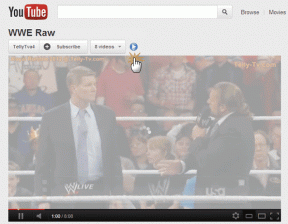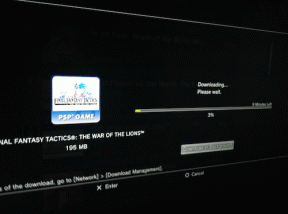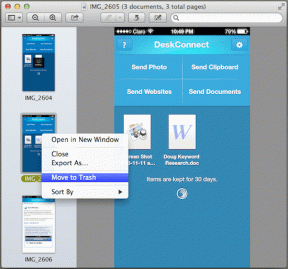7 najboljših načinov za popravljanje razširitev, ki ne delujejo v Microsoft Edge
Miscellanea / / April 22, 2022
Microsoft je opustil začetni brskalnik Edge, ki temelji na EdgeHTML v korist Chromiuma. Čeprav sprememba mehanizma upodabljanja Chromium odpira vrata za vse razširitve iz spletne trgovine Chrome, včasih prenehajo delovati v brskalniku Edge.

Razširitve, ki ne delujejo na Edge, vas lahko pustijo v kislem razpoloženju. To je še posebej frustrirajuće, če nimate alternative za določeno razširitev ali če je vaš potek dela odvisen od takšnih razširitev, da opravite delo. Tukaj so načini, kako popraviti razširitve, ki ne delujejo v Microsoft Edge.
1. Ne pozabite se prijaviti z Microsoftovim računom
Če želite kar najbolje izkoristiti brskalnik Edge, se morate prijaviti z Microsoftovim računom. Tako lahko sinhronizira zaznamke, zgodovino brskanja, nameščene razširitve in gesla z vašim računom. Ko se prijavite z Microsoftovim računom, vam ni treba skrbeti za ponovno preverjanje pristnosti s posebnimi razširitvami, kot je OneNote.
Korak 1: Odprite brskalnik Microsoft Edge v računalniku ali Macu.
2. korak: Kliknite meni s tremi pikami na vrhu in izberite Nastavitve.

3. korak: V profilih se prijavite s podatki o računu.
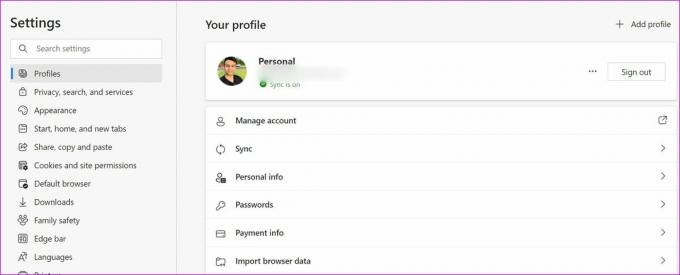
2. Nastavite razširitve
Ne morete preprosto namestiti razširitev iz Spletne trgovine Chrome in jih poklicati na dan. Te razširitve morate nastaviti z računom. Na primer, ko namestite razširitev VPN, se morate prijaviti s podatki o računu, da bo delovala.
Podobno se morate prijaviti s podatki o računu, ko nastavljate razširitve spletnega strižnika, kot so Evernote, Notion in OneNote.

Običajno, ko namestite razširitev v Microsoft Edge, bo samodejno odprla stran za prijavo namesto vas. Če se ne, se morate ročno prijaviti s klikom na ikono razširitve.
3. Ponovno namestite razširitve
Če vas moti določena razširitev Edge, lahko razširitev odstranite in jo znova prenesete. Tukaj je tisto, kar morate storiti.
Korak 1: Odprite Microsoft Edge na namizju.
2. korak: Odprite meni razširitev s klikom na namensko na vrhu.
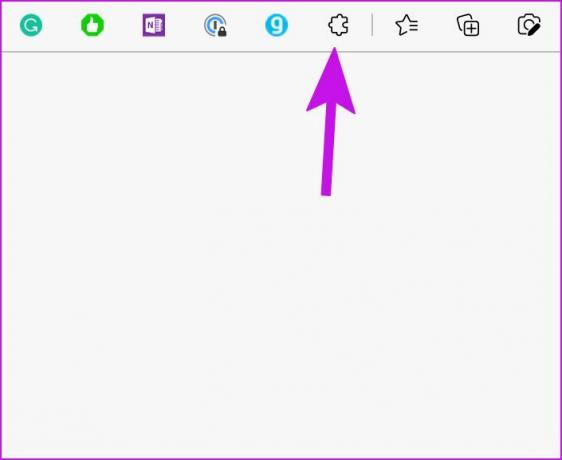
3. korak: Na seznamu razširitev izberite meni s tremi pikami poleg razširitve. Kliknite Odstrani iz Microsoft Edge.
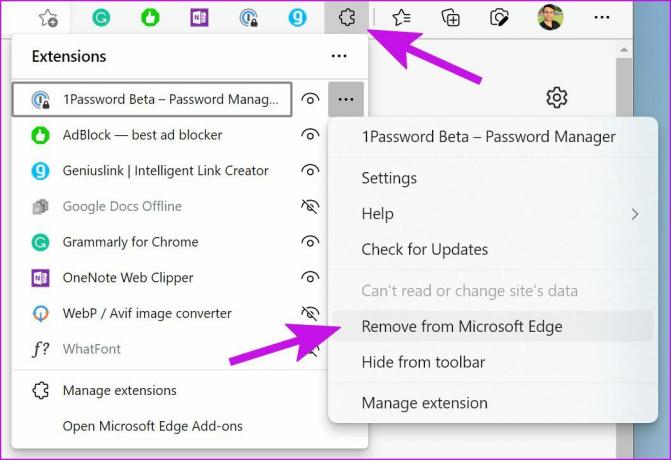
5. korak: Odprite spletno trgovino Chrome.
Obiščite spletno trgovino Chrome

6. korak: V iskalni vrstici poiščite isto razširitev. Med rezultati izberite Dodaj v Chrome na strani z informacijami o aplikaciji.
Če je potrebno, se prijavite s svojim računom v razširitev in jo začnite uporabljati.
4. Preverjanje pristnosti za uporabo razširitve
Če za ustvarjanje partnerskih povezav uporabljate upravitelja gesel ali razširitev, kot je genius, se morate iz varnostnih razlogov pogosto preverjati pristnost.
Na primer, ko poskušate samodejno izpolniti podatke za prijavo v brskalniku Edge prek razširitve, bo 1Password, Dashlane ali vaš prednostni upravitelj gesel najprej zahteval glavno geslo.

Tudi pri razširitvah, kot je Genius, morate dodati podrobnosti računa, da ustvarite ključe API.
5. Ponastavite nastavitve v programu Microsoft Edge
Če niste našli rešitve, da bi razširitve delovale, je ena od možnosti ponastavitev nastavitev Edge. Ko uporabite možnost ponastavitve nastavitev, bo ponastavila zagonsko stran, stran z novim zavihkom, iskalnik in pripete zavihke. Funkcija bo onemogočila vse razširitve in počistila začasne podatke, kot so piškotki. Vendar to ne bo vplivalo na vaše priljubljene, zgodovino in shranjena gesla.
Korak 1: Odprite Microsoft Edge in v zgornjem levem kotu izberite meni s tremi pikami.
2. korak: Izberite Nastavitve.

3. korak: V levi stranski vrstici izberite Ponastavi nastavitve. Kliknite »Obnovi nastavitve na privzete vrednosti« in potrdite svojo odločitev.

6. Posodobite brskalnik Microsoft Edge
Ali na namizju uporabljate zastarel brskalnik Edge? Nekatere razširitve lahko postanejo nezdružljive s staro različico brskalnika in prenehajo delovati. V večini primerov se Microsoft Edge samodejno posodablja v ozadju. Vendar pa lahko brskalnik posodobite tudi ročno.
Korak 1: Odprite Microsoft Edge in pojdite na Nastavitve (glejte zgornji razdelek), tako da kliknete tri vodoravne pike v zgornjem desnem kotu.
2. korak: Pojdite v meni »Pomoč in povratne informacije« in izberite O programu Microsoft Edge.

To bi moralo pridobiti vse nove posodobitve Edge in jih namestiti na vaš rPC. Če ne uspete posodobiti Microsoft Edge na Mac, preverite naš namenska objava za odpravljanje težave.
7. Poskusite Microsoft Edge Alternative
Na trgu ne manjka zmogljivih brskalnikov, ki temeljijo na Chromiumu. Če imate težave z razširitvami v programu Microsoft Edge, lahko uporabite vedno zanesljiv Google Chrome, Vivaldi ali Brave, ki je osredotočen na zasebnost, da zadovolji vaše potrebe brskanja. Delali bodo z vsemi razširitvami iz Spletne trgovine Chrome.
Uporabite Microsoft Edge kot profesionalec
Če vaša želena razširitev ne deluje v nobenem od brskalnikov Chromium, boste morda morali začeti iskati alternativo. In če je vaš potek dela odvisen od te posebne razširitve, se morate obrniti na razvijalca prek e-pošte ali družbenih medijev. Kateri trik vam je pomagal rešiti težavo? Delite svoje ugotovitve v spodnjih komentarjih.
Nazadnje posodobljeno 11. aprila 2022
Zgornji članek lahko vsebuje pridružene povezave, ki pomagajo podpirati Guiding Tech. Vendar to ne vpliva na našo uredniško integriteto. Vsebina ostaja nepristranska in pristna.

Napisal
Parth je pred tem delal pri EOTO.tech in je pokrival tehnične novice. Trenutno kot samostojni delavec pri Guiding Tech piše o primerjavi aplikacij, vadnicah, programskih nasvetih in zvijačah ter se poglobi v platforme iOS, Android, macOS in Windows.